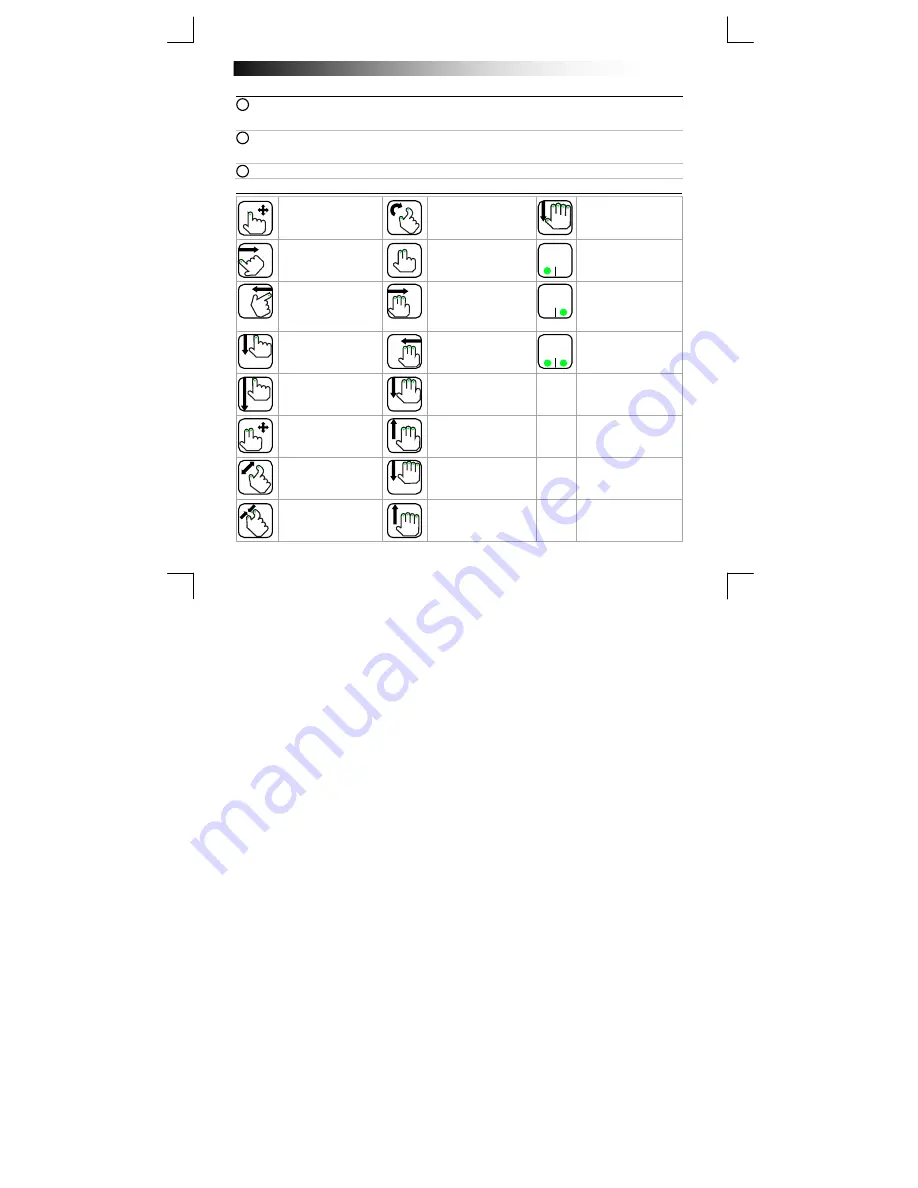
Wireless Keyboard & Touchpad - USER’S MANUAL
44
Telepítés
- Távolítsa el az érint
ő
pad elemfedelét.
- Helyezze az elemeket az érint
ő
padba
- Kapcsolja be a készüléket.
- Távolítsa el a billenty
ű
zet elemfedelét
- Kérjük, helyezze be az elemeket a billenty
ű
zetbe
- Kapcsolja be a billenty
ű
zetet
- Dugja be az USB vev
ő
t a laptopba vagy a számítógépbe
Érint
ő
pad kézmozdulatainak ellen
ő
rzése
Kurzor ellen
ő
rzés. Érintse
meg bárhol a készüléket
a bal egérgomb
kattintáshoz.
Forgassa el a képeket az
óra járásának
megfelel
ő
en.
A Mehet menü
megnyitásához
. Lásd 4F
kép.
*Húzza az ujját er
ő
sen
az érint
ő
pad bal szélér
ő
l;
app-ek közti váltás.
*Érintse meg 2 ujjával a
készüléket az app menü
megnyitásához
. Lásd 4B
kép.
Bal (fizikai) egérgomb.
*Húzza az ujját er
ő
sen az
érint
ő
pad jobb szélér
ő
l;
„Charms bar” menü
(menüsor) megnyitása.
Lásd 4A kép.
Lapozás el
ő
re az internet
böngész
ő
ben.
Lásd 4C
kép.
Jobb (fizikai) egérgomb.
* Húzza az ujját er
ő
sen az
érint
ő
pad fels
ő
szélér
ő
l; az
app menü megnyitásához.
Lásd 4B kép.
Lapozás visszafelé az
internet böngész
ő
ben
wser.
Lásd 4C kép.
Nyomja meg mindkét
gombot a középs
ő
egérgomb eléréséhez.
Húzza az ujját er
ő
sen az
érint
ő
pad fels
ő
szélér
ő
l az
alsó széléig az app menü
bezárásához.
Lefelé lépegetés.
Vertikális és *horizontális
görgetés.
Felfelé lépegetés.
*Nagyítás (húzza szét a
két ujját a nagyításhoz).
Asztal megnyitása.
Lásd
4D kép.
*Kicsinyítés (húzza
egymás felé a két ujját a
kicsinyítéshez).
Tallózás futtatása
app-ek.
Lásd 4E kép.
* csak Windows 8
esetében
1
2
3
















































